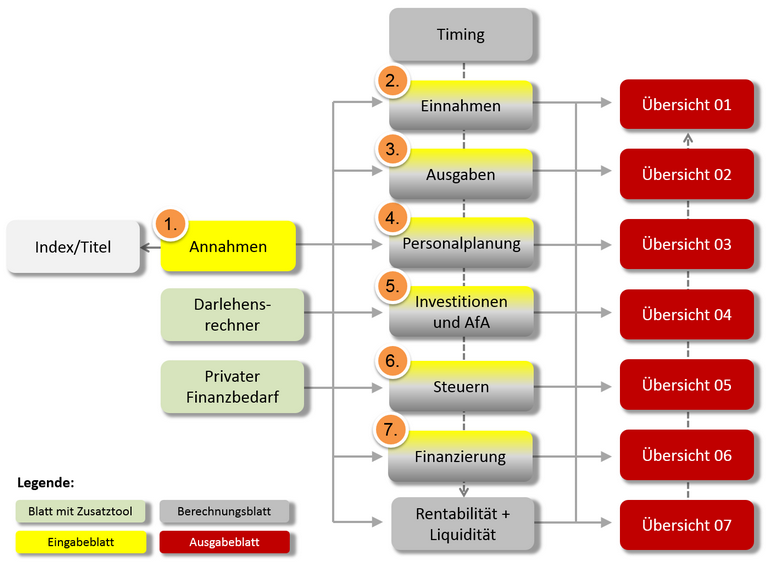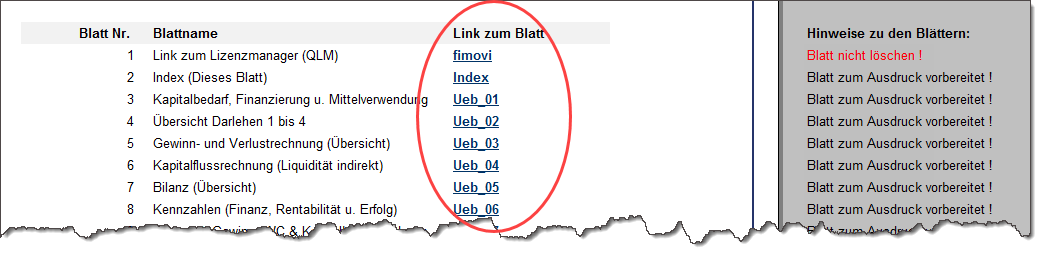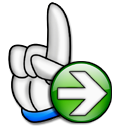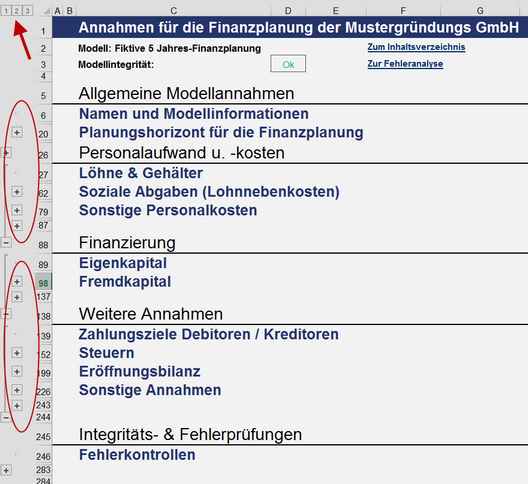Aufbau des Excel-Finanzplan-Tools
Die Datei ist logisch aufgebaut und die Farben der einzelnen Tabellenblätter haben spezifische Bedeutungen. Wie genau das Excel-Finanzplan-Tool aufgebaut ist (Blattlogik) und wie Sie schnell durch das gesamte Modell navigieren können erfahren Sie in diesem Abschnitt.
Das Excel-Finanzplan-Tool enthält zahlreiche verschiedene Blätter, die alle miteinander verlinkt sind. Ein übersichtlicher und logischer Modellaufbau erleichtert dabei die Navigation, Nachvollziehbarkeit und damit auch das Vertrauen in die durchgeführten Berechnungen. Folgendes Schema kennzeichnet die Struktur des Excel-Finanzplan-Tools: Zu beachten ist die unterschiedliche Farbkodierung der Blätter (Registerfarbe). Auf allen Blättern die gelb gefärbt sind, müssen (können) Eingaben gemacht werden. Keine Eingaben sind erforderlich auf den grauen Blättern (z.B. „Timing“, hier werden alle Berechnungen automatisch durchgeführt) sowie auf den roten Ausgabeblättern. Die grün gefärbten Blätter sind Zusatztools (= AddOns), die für zusätzliche Berechnungen genutzt werden können, aber nicht müssen. Die grün gefärbten Blätter sind nicht direkt in das Modell verknüpft. Im Darlehensrechner gibt es aber Makros, die einen automatischen Übertrag der dort berechneten Daten in das Modell ermöglichen. Die Reihenfolge für die Eingaben bzw. die Vorgehensweise bei der Erstellung ihrer Finanzplanung ist mit den orangefarbenen Nummern gekennzeichnet. Die Blätter „Timing“ und „Format“ (letzteres ist nicht im Screenshot oben aufgeführt) können bei Bedarf auch ohne Informationsverlust ausgeblendet (nicht gelöscht) werden. Dies wird aber aus Gründen der Übersichtlichkeit, Vollständigkeit und Transparenz nicht empfohlen. |
Auf dem Titelblatt „Index“ ist neben einer Übersicht aller Tabellenblätter des Excel-Planungs-Tools auch eine Navigation integriert.
Ausschnitt aus dem Blatt "Index" (hier aus der PRO-Version) mit den Links zu den einzelnen Blättern Durch Anklicken des jeweiligen Links gelangen Sie direkt zum gewünschten Blatt. Auf allen anderen Blättern können Sie ganz oben auf „Zum Inhaltsverzeichnis“ klicken um wieder zurück zur Blatt-Übersicht, also zum Blatt "Index", zu gelangen.
|